PHP 편집기 Strawberry는 win10 시스템에서 가상 메모리를 설정하고 가상 메모리 크기를 조정하여 컴퓨터 성능을 향상시키는 단계를 소개합니다. 먼저 "이 PC" 속성에 들어가서 "고급 시스템 설정"을 클릭하고 "성능" 옵션에서 "설정"을 클릭한 후 "고급"을 선택한 다음 "변경"을 클릭하고 자동 관리를 취소한 후 "사용자 정의 크기"를 선택하세요. . 초기 크기와 최대 크기를 설정하고 마지막으로 "설정"을 클릭한 후 "확인"을 클릭하면 설정이 완료됩니다.
1. 장치를 열고 이 컴퓨터를 마우스 오른쪽 버튼으로 클릭한 다음 그림과 같이 [속성]을 선택합니다.
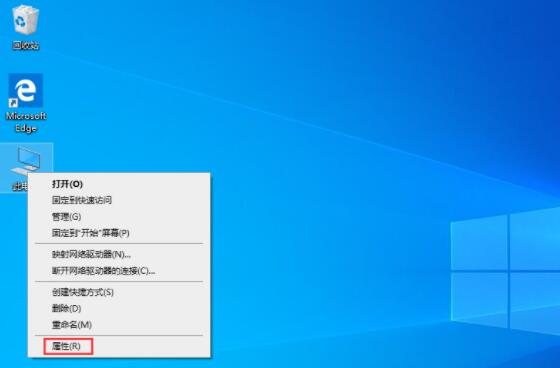
2. 시스템 창이 나타나면 다음과 같이 [고급 시스템 설정]을 선택합니다. 그림:
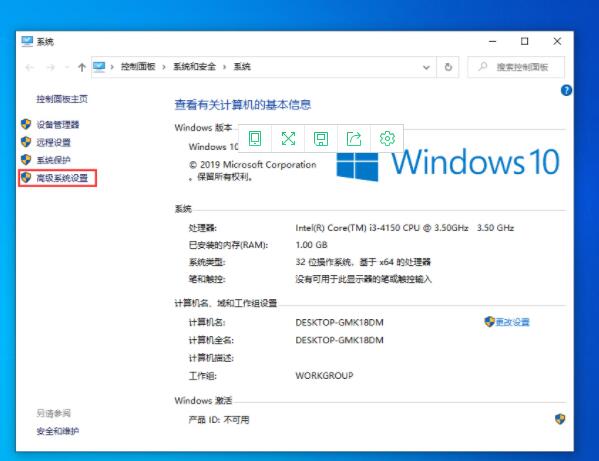
3. 그림과 같이 [고급], [설정]을 차례로 선택합니다.
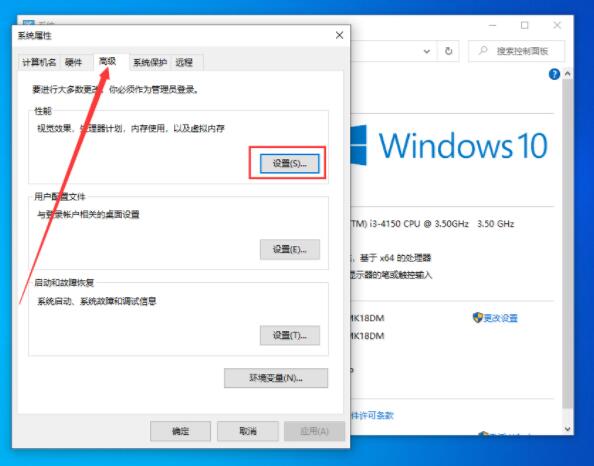
4. 성능 옵션 창으로 이동한 후, [변경] 그림과 같이
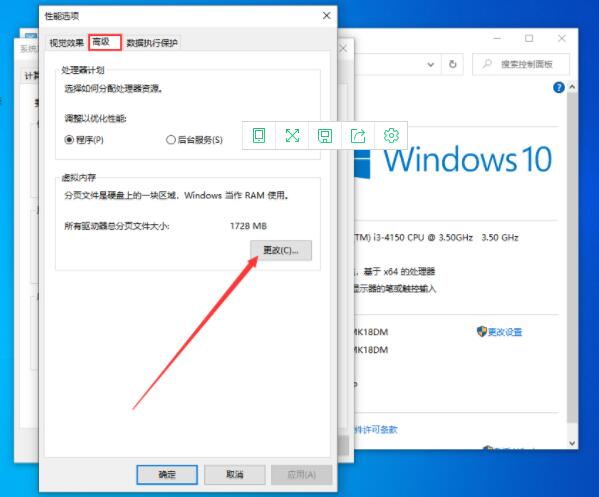
5. 그림과 같이 [모든 드라이버에 대한 페이징 파일 크기 자동 관리]를 선택 취소합니다. 하드 디스크를 선택하고 사용자 정의 크기 열의 크기, 최대값에 초기값을 설정한 후 [확인] 버튼을 누르세요. 그림과 같이:
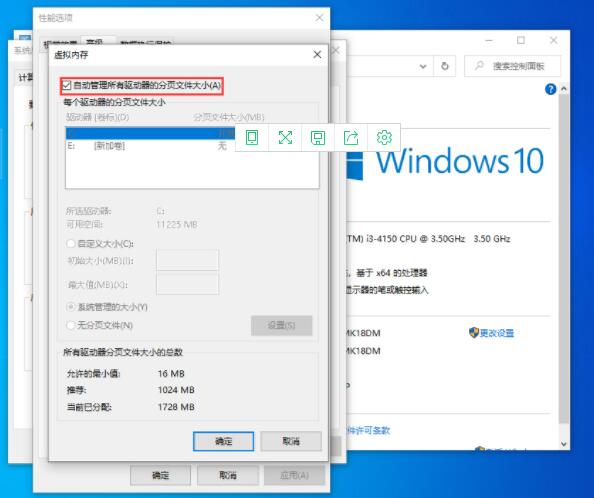
위 내용은 win10 시스템에서 가상 메모리를 설정하는 방법의 상세 내용입니다. 자세한 내용은 PHP 중국어 웹사이트의 기타 관련 기사를 참조하세요!